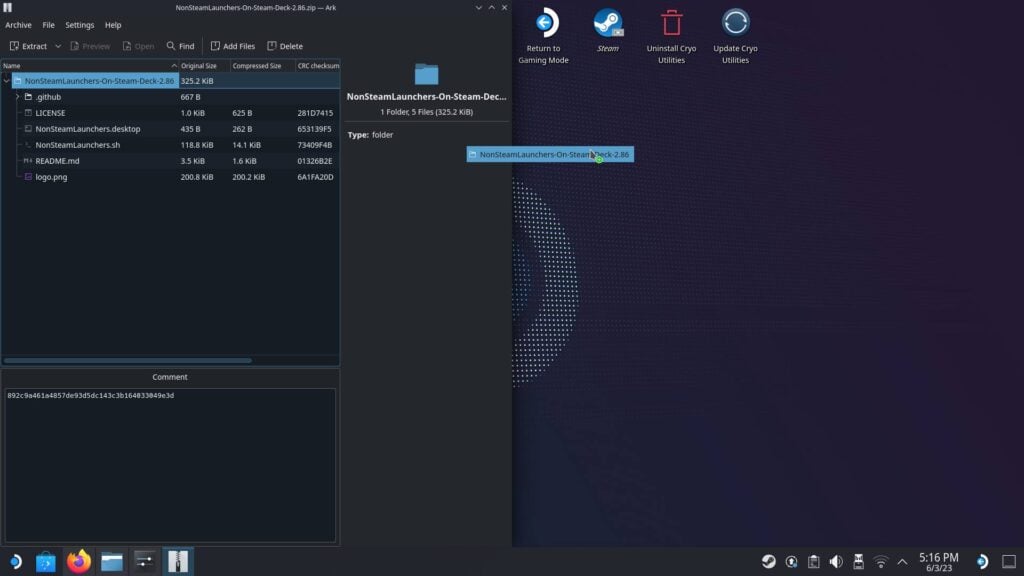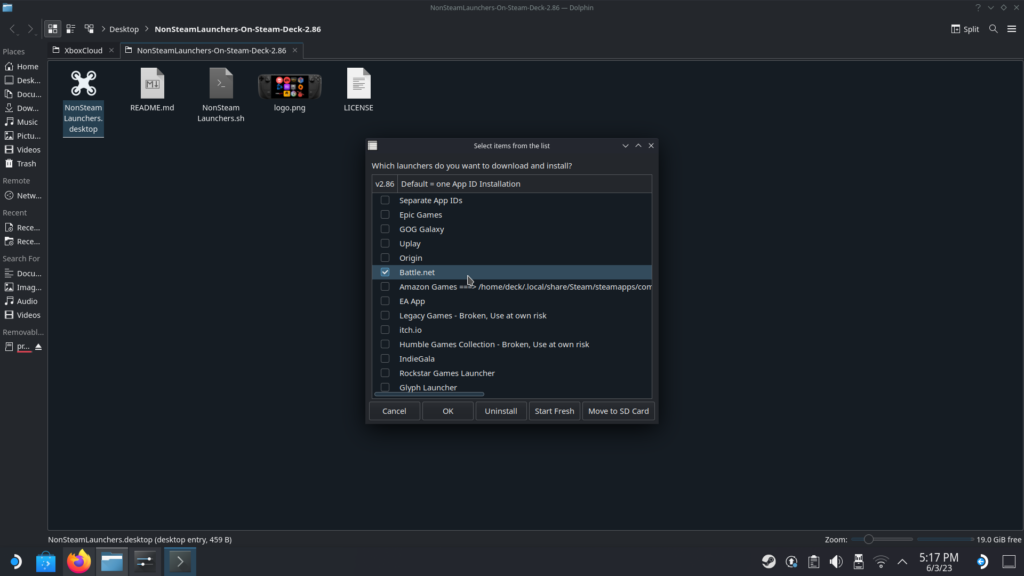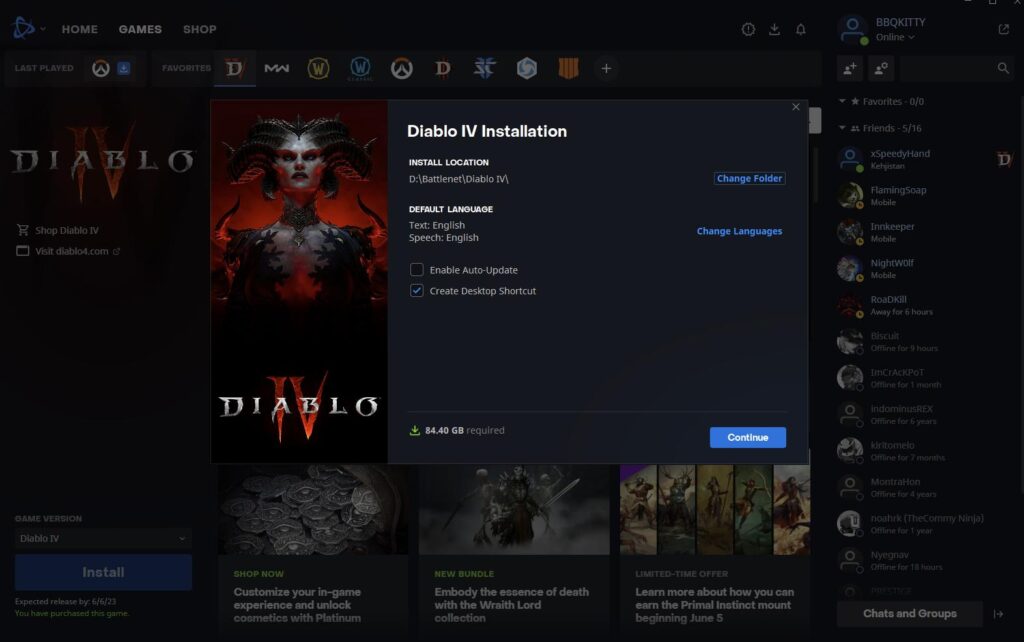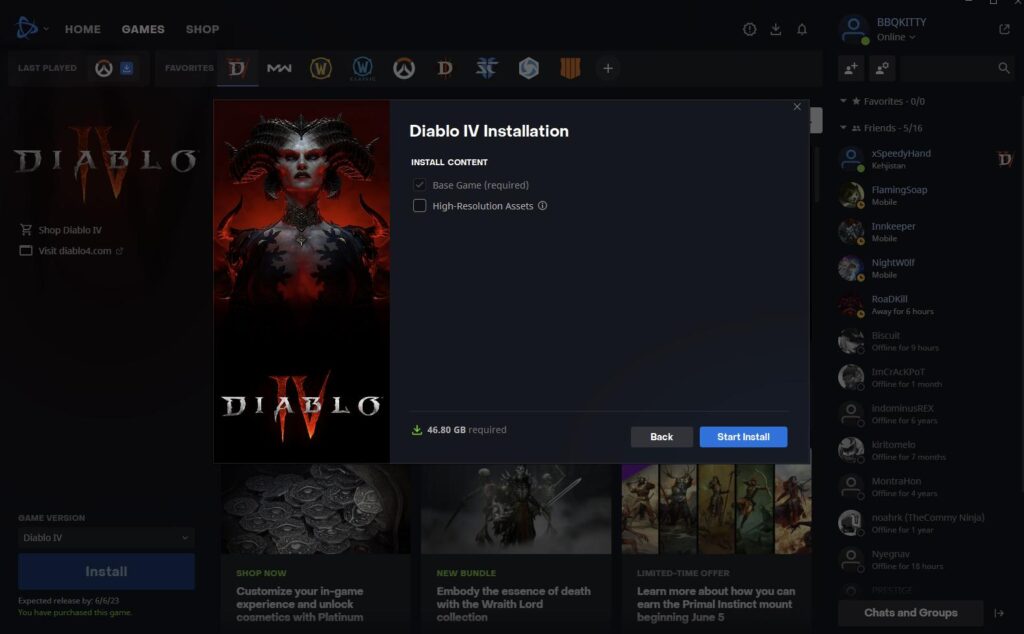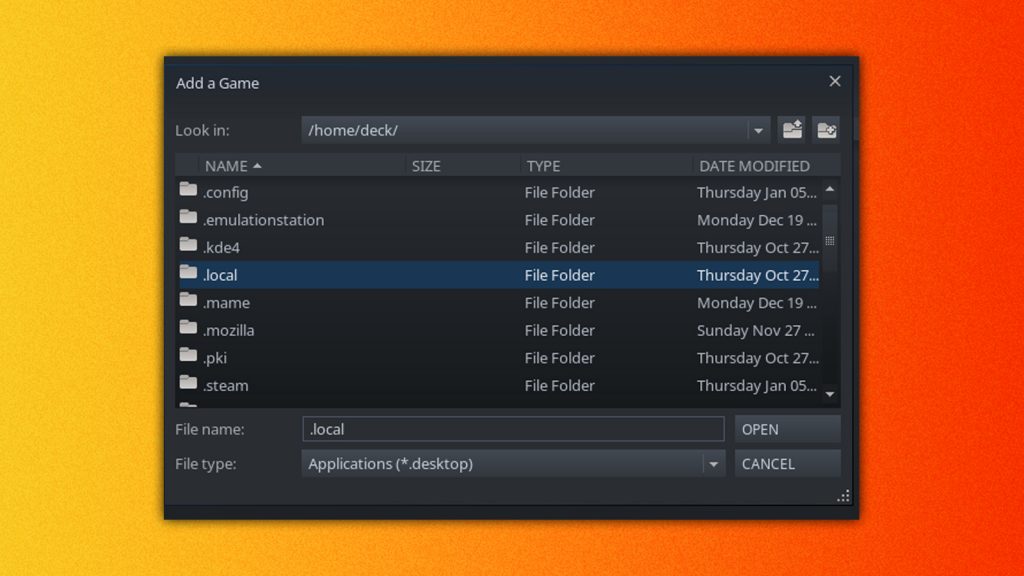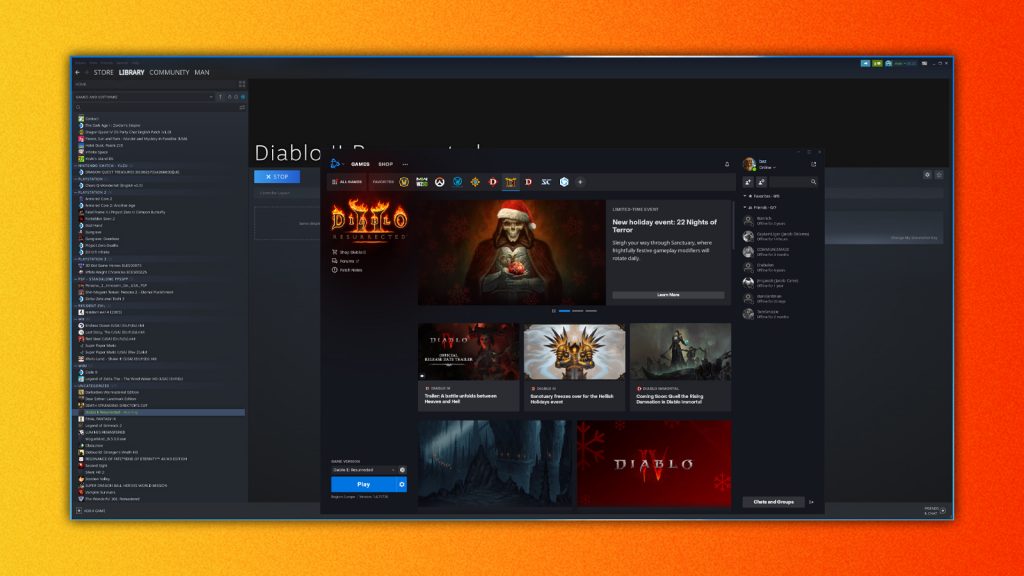Πώς να εγκαταστήσετε εύκολα και το Diablo 4 στο Steam Deck – Steam Deck HQ, πώς να παίξετε παιχνίδια στο Steam Deck – Dexerto
Πώς να παίξετε παιχνίδια στο Steam Deck
Τώρα, όταν φορτώνετε πίσω στη λειτουργία τυχερών παιχνιδιών, θα αρχίσετε να βλέπετε τις εφαρμογές που απορρίπτουν τη βιβλιοθήκη σας στην ενότητα “Μη στάδια”.
Πώς να εγκαταστήσετε εύκολα τη μάχη.Net και Diablo 4 στο Steam Deck
Με την πλήρη απελευθέρωση του Diablo 4 σε μερικές ημέρες, έχουμε πάρει πολλές ερωτήσεις σχετικά με τον τρόπο εγκατάστασης και εκτέλεσης στο Steam Deck! Ενώ έχουμε έναν οδηγό για το πώς να εγκαταστήσουμε όλους τους εκτοξευτές, συμπεριλαμβανομένης της μάχης.καθαρό, αλλά είναι περισσότερο γενικός οδηγός. Εδώ, θα πάμε σε λεπτομέρειες ειδικά σχετικά με τη μάχη.Καθαρό, εγκαταστήστε το με τον εύκολο τρόπο και να το εγκαταστήσετε στο κατάστρωμα.
Εάν είστε περίεργοι πώς το παιχνίδι τρέχει στο κατάστρωμα ατμού, δείτε το Diablo 4 First Look για να δείτε ποιες ρυθμίσεις προτείνουμε μέχρι στιγμής.
Εγκατάσταση μάχης.Καθαρό με μη steamlaunchers
Πριν φτάσουμε στο παιχνίδι, πρέπει να εγκαταστήσουμε τη μάχη.Καθαρός εκτοξευτής. Υπάρχουν πολλοί τρόποι για να το κάνετε αυτό, όπως η χρήση του Lutris, η εγκατάσταση του EXE απευθείας ή η χρήση μπουκαλιών, αλλά όλα χρειάζονται επιπλέον βήματα. Ευτυχώς, μπορούμε να χρησιμοποιήσουμε αυτό το απίστευτα εύκολο εργαλείο που δημιουργήθηκε από τον Moraroy που δεν μπορεί μόνο να εγκαταστήσει τον εκτοξευτή στο δικό του φάκελο προθέματος, αλλά θα εγκαταστήσει επίσης το Proton GE για να χρησιμοποιήσετε και τους δύο με τους εκτοξευτές και γενικά.
Βήμα 1:
Προχωρήστε και κατεβάστε το Nonsteamlaunchers από τη σελίδα GitHub Releases. Για να το κάνετε αυτό, βεβαιωθείτε ότι έχετε κατεβάσει τον πηγαίο κώδικα (ZIP). Βεβαιωθείτε ότι έχετε επιλέξει την κορυφαία έκδοση (από τη γραφή, αυτό είναι 2.86).
Βήμα 2:
Ανοίξτε το φερμουάρ και εξαγάγετε το φάκελο μέσα στην επιφάνεια εργασίας σας (ή οποιαδήποτε τοποθεσία προτιμάτε). Δεν έχει σημασία καθώς όλα θα εγκατασταθούν μέσα σε ένα διαφορετικό φάκελο προθέματος.
Βήμα 3:
Κάντε διπλό κλικ και εκτελέστε τα μη steamlaunchers.επιτραπέζιο αρχείο. Βεβαιωθείτε ότι έχετε χτυπήσει “συνεχίστε” όταν ρωτάει αν είστε σίγουροι.
Βήμα 4:
Επιλέξτε όποιο εκτοξευτήρα θέλετε να εγκαταστήσετε! Μόλις τελειώσει, απλά χτυπήστε “OK” και αφήστε τους μη steamlaunchers να κάνουν τη δουλειά του! Το πρόγραμμα θα ανιχνεύσει αυτόματα και θα εγκαταστήσει το τελευταίο πρωτόνιο GE και στη συνέχεια θα χρησιμοποιήσει το στρώμα συμβατότητας για να εγκαταστήσει αυτόματα τη μάχη.Καθαρά. Μπορείτε επίσης να επιλέξετε την επιλογή “ξεχωριστό αναγνωριστικό εφαρμογής” εάν θέλετε να τοποθετήσετε κάθε εκτοξευτή στους δικούς του φακέλους αντί για all-in-one.
Ο φάκελος κοινόχρηστου προθέματος που εγκαθιστούν είναι:
/σπίτι/κατάστρωμα/.Τοπικό/Share/Steam/SteamApps/Compatdata/NonsteamlaunchersΒήμα 5:
Μετά από να περάσει από τις διαδικασίες εγκατάστασης, το πρόγραμμα θα επανεκκινήσει τον ατμό, ώστε οι συντομεύσεις να εμφανιστούν στο τμήμα εκτός της βιβλιοθήκης σας. Το πρόγραμμα το έκανε αυτό για μένα ενώ σε λειτουργία επιφάνειας εργασίας και με έβαλε σε μεγάλη εικόνα, οπότε έπρεπε να βγούμε από μεγάλη εικόνα και να επιστρέψω με το χέρι στη λειτουργία παιχνιδιού, αλλά οι συντομεύσεις πρέπει να εμφανίζονται.
Βήμα 6:
Με αυτό το κάνει, θα πρέπει να σιγουρευτείτε ότι θα κάνετε 2 πράγματα: Πρώτον, βεβαιωθείτε ότι η συντόμευση αναγκάζει το Proton GE (όποια και αν είναι η νεότερη έκδοση). Δεύτερον, βεβαιωθείτε ότι η διάταξη του ελεγκτή είναι “gamepad με joystick trackpad”. Συνιστώ να τροποποιήσετε το δεξί και τα αριστερά trackpads ενεργούν ως ποντίκι για να περιηγηθείτε με ευκολία στον εκτοξευτή.
Τώρα, μπορείτε να ξεκινήσετε και να ανοίξετε μάχη.Καθαρά. Μόλις το κάνετε, θα μπορείτε να εγκαταστήσετε τυχόν παιχνίδια που βρίσκονται στο νέο εκτοξευτή. Αυτά θα προεπιλεγούν στην εσωτερική αποθήκευση, οπότε βεβαιωθείτε ότι έχετε το χώρο για αυτό!
Λήψη και εγκατάσταση Diablo 4
Τώρα που μπορούμε να ανοίξουμε τη μάχη.Καθαρό, πρέπει να ρυθμίσουμε και να εγκαταστήσουμε το Diablo 4. Αυτό είναι σχετικά απλό μόλις βρεθεί ο εκτοξευτής, αλλά θα το ξεπεράσω ανεξάρτητα.
Προχωρήστε και κάντε κλικ στο Diablo 4 και κάντε κλικ στο “Εγκατάσταση”. Από εκεί, θα έχετε την επιλογή να αλλάξετε το φάκελο εγκατάστασης και άλλες επιλογές. Λόγω αυτού του φακέλου του προθέματος, δεν θα άλλαζα τη θέση εγκατάστασης, αλλά αν ξέρετε τι κάνετε, μπορείτε να το αλλάξετε εδώ. Θα πρότεινα να μην δημιουργήσετε μια συντόμευση επιφάνειας εργασίας αν και καθώς παίζετε κυρίως μέσω της λειτουργίας παιχνιδιού ούτως ή άλλως.
Μόλις κάνετε κλικ στο Contink, θα προχωρήσω και θα καταργήσω την επιλογή της επιλογής “περιουσιακών στοιχείων υψηλής ανάλυσης”. Αυτά τα περιουσιακά στοιχεία είναι τεράστια και είναι κυρίως για υψηλότερες αναλύσεις από ό, τι το κατάστρωμα μπορεί να εξάγει στην οθόνη του. Η αποσύνδεση αυτό μειώνει επίσης το μέγεθος της εγκατάστασης από 84GB σε 46GB, εξοικονομώντας περίπου 38GB χώρου. Στη συνέχεια, προχωρήστε και ξεκινήστε την εγκατάσταση!
Μόλις γίνει αυτό, θα πρέπει να είστε έτοιμοι! Το παιχνίδι θα εγκατασταθεί και τώρα μπορείτε να ανοίξετε τη μάχη.Καθαρό όποτε θέλετε και παίζετε. Το παιχνίδι είναι μόνο σε απευθείας σύνδεση, οπότε θα χρειαστείτε πάντα μια σύνδεση στο Διαδίκτυο και έχετε πλήρη υποστήριξη ελεγκτή!
Το παιχνίδι Diablo 4 στο κατάστρωμα ατμού είναι ένα όνειρο που έγινε πραγματικότητα. Ενώ το παίζουμε ακόμα για την πλήρη αναθεώρησή μας, μπορείτε να δείτε την πρώτη μας εμφάνιση που ξεπερνάει κάποιες αρχικές ρυθμίσεις σχετικά με τον καλύτερο τρόπο να το εκτελέσετε!
Εάν απολαύσατε αυτόν τον οδηγό, φροντίστε να δείτε το υπόλοιπο περιεχόμενο στο SteamDeckHQ! Έχουμε μια μεγάλη ποικιλία κριτικές παιχνιδιών και ειδήσεις που είναι βέβαιο ότι θα βοηθήσουν την εμπειρία σας στο παιχνίδι. Είτε ψάχνετε για νέα, συμβουλές και μαθήματα, ρυθμίσεις και κριτικές παιχνιδιών, είτε απλά θέλετε να παραμείνετε ενημερωμένοι για τις τελευταίες τάσεις, έχουμε την πλάτη σας.
Πώς να παίξετε μάχη.καθαρά παιχνίδια στο Steam Deck
Το Steam Deck είναι, χωρίς αμφιβολία, ένα χειροκίνητο θηρίο που τροφοδοτείται από το Linux OS, μια παιδική χαρά για την τεχνολογική καταλαβαίνω. Γι ‘αυτό είναι μια από τις αγαπημένες κονσόλες των περισσότερων.
Το Steam Deck είναι ένα από τα πιο δημοφιλή χειροκίνητα, που τροφοδοτείται από το Steamos με βάση το Linux. Αλλά μπορεί να έχετε κάποιο πρόβλημα να πάρει μη-linux εγγενείς εφαρμογές που εργάζονται στο φορητό.
Το άρθρο συνεχίζεται μετά τη διαφήμιση
Αυτό συμβαίνει με τη μάχη του Blizzard.καθαρά. Θέλετε να παίξετε World of Warcraft, Hearthstone ή Diablo 4? Θα χρειαστεί να βάλετε κάποια δουλειά.
Το άρθρο συνεχίζεται μετά τη διαφήμιση
Ξεχάστε το τρέξιμο μπουκάλια, έχουμε μια ευκολότερη διαδρομή για να τροφοδοτήσουμε αυτά τα κλασικά Blizzard στην αίσθηση του φορέα της βαλβίδας. Τούτου λεχθέντος, ακόμη και με το Blizzard να είναι πιο προσαρμοστικό από τους περισσότερους, πρέπει ακόμα να δώσουν το πράσινο φως στο Linux για μερικούς τίτλους. Καλα ΝΕΑ? Η πλειοψηφία τους τρέχει ομαλά στο κατάστρωμα ατμού. Το πιάσιμο? Είναι λίγο πιο περίπλοκο από το συνηθισμένο.
Το άρθρο συνεχίζεται μετά τη διαφήμιση
Πώς να κατεβάσετε και να ξεκινήσετε τη μάχη.καθαρό στο ατμόπλοιο
Αναρωτιέμαι πώς να κατεβάσετε και να ξεκινήσετε μάχη.καθαρό στο ατμόπλοιο? Είναι λίγο μια διαδικασία. Πρώτα πράγματα πρώτα, πρέπει να κατευθυνθούμε στη σελίδα λήψης του Blizzard για μάχη.καθαρά. Αυτό θα σας δώσει το .αρχείο exe για τα Windows, αλλά πρόκειται να το ενσωματώσουμε σε πρωτόνιο για να το λειτουργήσουμε.
Το άρθρο συνεχίζεται μετά τη διαφήμιση
Μεταβείτε στη λειτουργία επιφάνειας εργασίας πατώντας το κουμπί ατμού και, στη συνέχεια, “Power” και “Desktop Mode”.
Προχωρήστε στη μάχη.καθαρό, κατεβάστε τον εκτοξευτή και αφήστε το οπουδήποτε θεωρείτε κατάλληλο.
Σχετίζεται με:
Τα κορυφαία 10 πιο ακριβά NFTs που πωλήθηκαν ποτέ
Το άρθρο συνεχίζεται μετά τη διαφήμιση
Τώρα φορτώστε τον ατμό και στην αριστερή γωνία, χτυπήστε το σύμβολο + και στη συνέχεια “Προσθέστε το παιχνίδι μη στάσης”. Θα σας υποδεχτεί ένα πρόγραμμα περιήγησης αρχείων και θα πρέπει να αλλάξετε αυτό που μπορείτε να δείτε. Όπου λέει «Εφαρμογές», επιλέξτε τη λίστα αναπτυσσόμενων και «όλα τα αρχεία». Πηγαίνετε στο σημείο που αποθηκεύετε το .αρχείο exe και στη συνέχεια προσθέστε το.
Εντοπίστε το στη βιβλιοθήκη ατμού και, στη συνέχεια, πατήστε το σύμβολο του γραναζιού. Μεταβείτε στις ιδιότητες και στη συνέχεια στο επόμενο παράθυρο, επιλέξτε “Compatability”. Αυτό θα σας δώσει την επιλογή της έκδοσης του Proton που θέλετε να χρησιμοποιήσετε. Πήγαμε με 7.0.5, αλλά λειτουργούσε επίσης σε πειραματικά.
Το άρθρο συνεχίζεται μετά τη διαφήμιση
Το άρθρο συνεχίζεται μετά τη διαφήμιση
Από εδώ, το Press Launch, και θα σας υποδεχτεί από τη μάχη.καθαρή διαδικασία εγκατάστασης. Αφήστε το να κάνει το πράγμα του και απλά να προειδοποιηθεί, όταν έρχεστε για να πληκτρολογήσετε τα πράγματα, το Proton εξακολουθεί να είναι λίγο glitchy. Το πληκτρολόγιο στην οθόνη μπορεί να ξεγελάσει, γι ‘αυτό συνιστούμε να το κάνετε αυτό με ποντίκι και πληκτρολόγιο, αν είναι δυνατόν.
Πατήστε στα στοιχεία σας και, στη συνέχεια, επιλέξτε τα παιχνίδια που θέλετε να εγκαταστήσετε. Το World of Warcraft, το Diablo 2 και το Overwatch 2 θα αναγνωρίσουν όλα τα χειριστήρια που είναι ενσωματωμένα στο κατάστρωμα ατμού, οπότε μην ανησυχείτε εκεί.
Το άρθρο συνεχίζεται μετά τη διαφήμιση
Ωστόσο, για να πάρετε είτε ένα συγκεκριμένο παιχνίδι είτε απλά τακτική μάχη.net σε λειτουργία τυχερών παιχνιδιών, θα πρέπει να προσθέσουμε αυτές ως συντομεύσεις. Δεν έχει νόημα να διατηρείται ο εγκαταστάτης, θα μπερδεύει τα πάντα.
Το άρθρο συνεχίζεται μετά τη διαφήμιση
Πώς να προσθέσετε μάχη.καθαρά παιχνίδια στο Steam Deck σε λειτουργία τυχερών παιχνιδιών
Για να προσθέσετε μάχη.Καθαρή παιχνίδια στο Steam Deck, επαναλάβετε το βήμα “Add Non-Steam Game”, επιλέγοντας όλα τα αρχεία. Πρέπει να πάμε στο σημείο όπου η Proton έχει εγκαταστήσει τα παιχνίδια και τη μάχη σας.καθαρό, καθώς μιμείται το σύστημα αρχείων των Windows. Ωστόσο, το κρύβει μακριά για να αποφευχθεί η σύγχυση για τους τακτικούς χρήστες.
Εγγραφείτε στο ενημερωτικό δελτίο μας για τις τελευταίες ενημερώσεις σχετικά με τα esports, τα τυχερά παιχνίδια και πολλά άλλα.
Το άρθρο συνεχίζεται μετά τη διαφήμιση
Εάν το εγκαταστήσατε απευθείας στο κατάστρωμα ατμού σας, θα είναι στην ακόλουθη τοποθεσία:
/σπίτι/κατάστρωμα/.Τοπικό/Share/Steam/SteamApps/Compatdata/
Τώρα, οι αριθμοί μπορεί να διαφέρουν μεταξύ μας, αλλά εάν κάνετε κλικ στο “Τροποποιημένο ημερομηνία”, θα μπορείτε να δείτε σε ποιο αρχείο το εγκαταστήσατε, καθώς θα έχει τη σημερινή ημερομηνία.
Το άρθρο συνεχίζεται μετά τη διαφήμιση
Στην περίπτωσή μας, το βρήκαμε:
/σπίτι/κατάστρωμα/.Τοπική/κοινή χρήση/Steam/SteamApps/CompatData/2426010261/PFX/DRIVE_C/Αρχεία προγράμματος (x86)/μάχη.καθαρά
Το άρθρο συνεχίζεται μετά τη διαφήμιση
Εάν θέλετε απλώς τον Steam να αναφέρει το συγκεκριμένο παιχνίδι, φροντίστε να συμπεριλάβετε τον συγκεκριμένο εκτοξευτή για αυτό το παιχνίδι. Αυτό θα εξασφαλίσει απλώς ότι το παιχνίδι παραμένει ενημερωμένο και επίσης επαλήθευση της σύνδεσής σας στη μάχη.καθαρά.
/σπίτι/κατάστρωμα/.Τοπική/κοινή χρήση/Steam/SteamApps/Compatdata/2426010261/PFX/DRIVE_C/Αρχεία προγράμματος (x86)/Diablo II RESURESS/DIABLO II Αναστημένος εκτοξευτής.exe
Για όσους το έχουν εγκαταστήσει στην κάρτα MicroSD, αντικαταστήστε την αρχή με:
/run/media/mmcblk0p1/steamapps/compatdata/2426010261/pfx/drive_c/program files (x86)/μάχη.καθαρά
Το άρθρο συνεχίζεται μετά τη διαφήμιση
Το άρθρο συνεχίζεται μετά τη διαφήμιση
Τώρα, όταν φορτώνετε πίσω στη λειτουργία τυχερών παιχνιδιών, θα αρχίσετε να βλέπετε τις εφαρμογές που απορρίπτουν τη βιβλιοθήκη σας στην ενότητα “Μη στάδια”.
Από τις δοκιμές, σχεδόν όλα λειτουργούν όπως αναμενόταν. Ίσως χρειαστεί να χρησιμοποιήσετε την οθόνη αφής για να φορτώσετε το παιχνίδι σας από τη μάχη.καθαρός εκτοξευτής, αλλά δεν είναι δυσκολία.